ما هو جنوم الفلاش باك؟
جنوم الفلاش باك إنها طريقة رائعة وبسيطة للعودة إلى بيئة سطح المكتب الكلاسيكية القديمة إذا كنت لا تحب Unity (كما يفعل الكثيرون) ، ولكنك تريد الاستمرار في الاستمتاع بـ Ubuntu.
جنوم الفلاش باك على أساس GTK 3 ويوفر واجهة سطح مكتب مماثلة بصريًا للواجهة القديمة لـ GNOME. بدائل أخرى لـ جنوم الفلاش باك إنه المكتب زميل de لينكس منت أو المكتب XFCE، ولكن كلاهما يعتمد على GTK 2.
قم بتثبيت Gnome Flashback
قم بتثبيت الحزمة التالية على نظام Ubuntu الخاص بك وقد انتهيت.
$ sudo apt-get install gnome-session-flash-back
الآن نغلق الجلسة ، نضغط على زر إعدادات تسجيل الدخول في المربع الذي يطلب كلمة المرور ونجد خيارين ، Gnome Flashback (Metacity) و Gnome Flashback (Compiz). Metacity أخف وأسرع ، بينما تحقق Compiz أفخم القرطاسية.
الآن ، سنرى كيفية إزالة اللوحة السفلية وتثبيت Plank في أنقى نمط eOS.
1. تثبيت أداة Gnome Tweak
تتيح لك أداة Gnome Tweak Tool تخصيص أشياء مثل الخطوط والسمات وما إلى ذلك ، والتي تكون صعبة أو مستحيلة باستخدام أداة Unity "مركز التحكم في الوحدة".
$ sudo apt-get install gnome-tweak-tool
يمكننا العثور عليه في التطبيقات »أدوات النظام» التفضيلات »أداة القرص
2. إضافة تطبيقات صغيرة إلى اللوحة
بشكل افتراضي ، لن يكون للنقر بزر الماوس الأيمن على اللوحات أي تأثير. اضغط على المفتاح قديم + ممتاز على لوحة المفاتيح أثناء النقر بزر الماوس الأيمن على اللوحات وستحصل على الخيارات ذات الصلة لتخصيص اللوحة.
يمكنك تعديل اللوحة وإزالتها وإضافة تطبيقات صغيرة أيضًا. في هذا المثال ، سنقوم بإزالة اللوحة السفلية واستبدالها بلوحة dock Plank. نضيف تطبيقًا صغيرًا للتاريخ والوقت في اللوحة العلوية ، في المنتصف مباشرة ويمكننا تكوينه لإظهار الوقت والتاريخ وظروف الطقس.
يمكننا أيضًا إضافة تطبيق صغير لتغيير مساحة العمل في اللوحة العلوية وإنشاء أكبر عدد ممكن من مساحات العمل حسب الضرورة.
3. ضع أزرار النافذة على اليمين
في Ubuntu ، تكون أزرار التصغير والتكبير والإغلاق في شريط عنوان النافذة على اليسار افتراضيًا. يتطلب الأمر القليل من الحيلة للحصول عليها بشكل صحيح. يجب أن نفتح Terminal وننفذ الأمر التالي:
$ gsettings set org.gnome.desktop.wm.preferences button-layout 'menu:minimize,maximize,close'
4. تثبيت بلانك
كما نعلم ، فإن Plank عبارة عن رصيف يتم وضعه في الجزء السفلي ويحتوي على قاذفات تطبيقات ومنصات تشغيل لتشغيل التطبيقات. يختبئ عند عدم الحاجة إليه ويظهر مرة أخرى عند الحاجة إليه. إنه نفس الرصيف الذي تستخدمه eOS.
لتثبيته ، نفتح الجهاز وننفذ الأوامر التالية:
$ sudo add-apt-repository ppa: ricotz / docky -y $ sudo apt-get update $ sudo apt-get install plank -y
البحث في التطبيقات »الملحقات» بلانك. لتكوينه ليبدأ تلقائيًا مع النظام ، انتقل إلى أدوات النظام »التفضيلات» تطبيقات بدء التشغيل وأضف الأمر «plank» إلى القائمة.
5. قم بتثبيت شاشة نظام Conky
Conky هي طريقة جيدة لتزيين سطح المكتب بإحصائيات النظام ، مثل استخدام وحدة المعالجة المركزية والذاكرة. إنه خفيف الوزن ويعمل معظم الوقت دون أي إزعاج.
قم بتشغيل الأوامر التالية -
sudo apt-add-repository -y ppa: teejee2008 / ppa $ sudo apt-get update $ sudo apt-get install conky-manager
ننتقل الآن إلى التطبيقات »الملحقات» Conky Manager وحدد القطعة التي تريد عرضها على سطح المكتب. يسمح لك Conky Manager أيضًا بتكوينه للتشغيل عند بدء تشغيل النظام.
6. تثبيت مدير إعدادات CompizConfig
إذا كنت تريد استخدام جلسة GNOME Flashback مع Compiz ، فسيكون من المفيد استخدام مدير تكوين compiz لتكوين تأثيرات سطح المكتب. نقوم بتثبيته بالأمر التالي:
$ sudo apt-get install compizconfig-settings-manager
نبدأ من أدوات النظام »التفضيلات» CompizConfig Configuration Manager.
وهذا كل شيء.
مأخوذة من بيناريتيدس
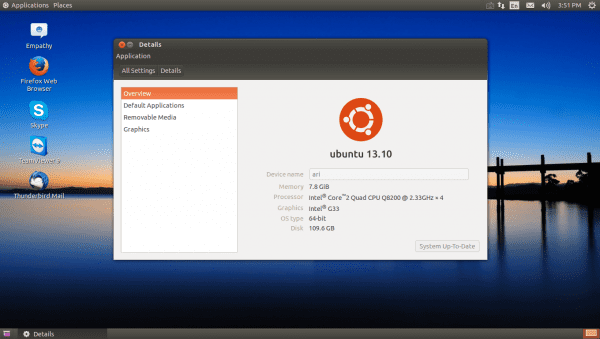
ولماذا لا تثبت MATE والآن؟ إنه عمليا نفس الشيء.
نفس الشيء هو موضع تقدير 🙂
لقد حذفت تعليقي ، لم أدرك أنه كان قائمًا على GTK3 xD
فكرة جيدة إذا كنت تريد جنوم مطابق لجنوم 2 (أو مات). مجرد فكرة رائعة.
في هذه الأثناء ، قمت فقط بتنزيل مُثبِّت Ubuntu MATE Remix لجهاز كمبيوتر محمول مع معالج Intel Celeron الذي طُلب مني تثبيته في وضع التشغيل المزدوج مع Windows 7 (في حالة فشل برنامج مكافحة الفيروسات بالطبع).
هذا هو سطح المكتب الخاص بي في عملي ، أقوم بتثبيته على جميع أجهزة كمبيوتر Ubuntu ، إنه عملي ، ويفتقر إلى محرك بحث جيد عن القرفة.
أهلا صديقي،
منشور جيد ، فقط أخبرك أن الأمر الأول خاطئ ، بدلاً من:
sudo apt-get install gnome-session-flash-back. $ سودو apt-get install gnome-session-flash-back
كان عليك أن تضع:
sudo apt-get install gnome-session-flashback
هذا كل تحياتي
شكرًا يا صديقي ، كنت سأفحص ذلك ، لأن الأمر أعطاني خطأ!
أضع طريقة أبسط موضع التنفيذ: قم بتثبيت مؤشر القائمة الكلاسيكي من خلال ppa (ppa: diesch / test) أو من repos ، وفي الإعدادات أقوم بتكوين أن المشغل مخفي تلقائيًا وأن الحساسية للظهور منخفضة قدر الإمكان.
هذه هي الطريقة التي لدي بها شيء مشابه جدًا لـ gnome2 باستثناء اللوحة السفلية ؛ في حالة غيابه ، إذا قمت بتصغير نافذة وأحتاج إلى التركيز عليها مرة أخرى ، أستخدم علامة تبويب alt + الكلاسيكية ، ولتغيير أجهزة سطح المكتب ، سيكون الأمر أكثر كلاسيكية ctl + alt + لوحة مفاتيح توجيهية.
أو حتى أسهل ، قم بتثبيت cairo-dock العظيم ... الذي لا يعجبني بشكل خاص ولكنه يعطي مظهر جنوم 2 الكلاسيكي أيضًا.
بالنسبة لي ، لقد آذيت Ubuntu Mate ، لكن هناك العديد من العيوب.
في الواقع ، يبدو الرسم البياني الذي أستخدمه عند تحميل برنامج تشغيل nvidia كبيرًا للغاية بالدقة الصحيحة. مع برنامج التشغيل kernel يعمل بشكل مثالي في Mate… .. لا شيء على الإطلاق للسائق الخاص.
عند رؤية البانوراما التي عدتها إلى ubuntu وسطح المكتب الكلاسيكي وهنا يعمل السائق بشكل جيد. لم يتم تصميم برامج التشغيل بشكل جيد للعمل على أجهزة كمبيوتر سطح المكتب الخضراء مثل Mate.
هام: وضح أن الدليل الذي تقدمه حول وضع الأزرار على اليمين يعمل جزئيًا. في أوبونتو 15.04 صحيح أنها تغيرت إلى اليمين ، لكن مع نوتيلوس لا تتغير! بقوا كما كانوا. اي طريقة لاصلاحه؟ هيه
على أي حال.
تحية
وضح شيئًا واحدًا ، في النهاية نجح الأمر معي. عليك إزالة الاقتباسات.
يجب وضع هذا في Terminal / console: gsettings set org.gnome.desktop.wm.preferences قائمة تخطيط الأزرار: تصغير ، تكبير ، إغلاق
ترقب! يتم تطبيقه ، لكنه لن يعمل في nautilus حتى تقوم بإغلاق الجلسة وإعادة الفتح أو إعادة التشغيل (إغلاق الجلسة أسرع). مع هذا ، تعتبر القضية محلولة. تحيه
جنوم الفلاش باك إنها فئة وحدة مع سمة جنوم ، لكنها ليست جنوم كلاسيك.
كيفية تثبيت جنوم كلاسيك على أوبونتو 14.10؟